Dezactivați procesul din Managerul de activități pentru a-l elimina
- mdnsnsp.dll nu este un fișier esențial pentru Windows; ștergerea fișierului nu dăunează computerului dvs.
- Dacă nu puteți elimina software-ul părinte al mdnsnsp.dll, dezactivați procesul utilizând Managerul de activități.
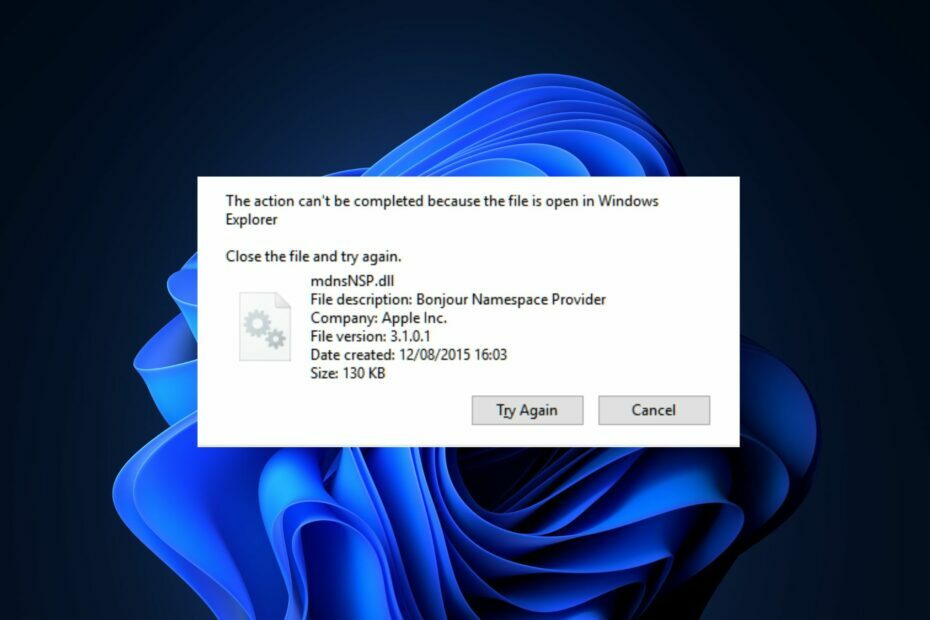
XINSTALAȚI FÂND CLIC PE DESCARCARE FIȘIER
- Descărcați și instalați Fortect pe computerul dvs.
- Lansați instrumentul și Începeți scanarea pentru a găsi fișiere DLL care ar putea cauza probleme PC-ului.
- Faceți clic dreapta pe Începeți reparația pentru a înlocui DLL-urile stricate cu versiuni de lucru.
- Fortect a fost descărcat de 0 cititorii luna aceasta.
mdnsnsp.dll este un fișier DLL dezvoltat de Apple Inc. Este utilizat de Windows pentru a facilita serviciile Apple. Cu toate acestea, dacă fișierul nu este utilizat, acesta poate consuma memoria și poate încetini computerul.
Dacă nu utilizați mdnsnsp.dll, este mai bine să îl eliminați de pe computer. În acest articol, vă vom ghida prin cei mai buni pași pentru a vă ajuta să eliminați fișierul mdnsNSP.dll de pe computer.
- Ce este mdnsnsp.dll?
- Ar trebui să elimin mdnsnsp.dll?
- Cum pot elimina mdnsnsp.dll?
- 1. Dezinstalați software-ul părinte din folderul rădăcină
- 2. Dezinstalați aplicația asociată din setări
- 3. Dezactivați procesul din Managerul de activități
Ce este mdnsnsp.dll?
mdnsNSP.dll este un fișier Dynamic Link Library care aparține procesului Bonjour Namespace Provider. Vine cu software-ul Bonjour și este dezvoltat de Apple.
Bonjour este folosit de iTunes pentru sarcini precum streaming de muzică, navigare pe web etc. mdnsNSP.dll nu este un fișier esențial pentru Windows, dar este încă utilizat de mai multe aplicații bazate pe Apple.
Ar trebui să elimin mdnsnsp.dll?
Majoritatea utilizatorilor de Windows sunt sceptici cu privire la eliminarea fișierelor DLL, dar de obicei nu provoacă probleme computerului dvs. atunci când sunt eliminate.
Dacă nu aveți nevoie de fișierul mdnsNSP.dll, sunteți liber să îl eliminați fără să vă faceți griji că vă spargeți computerul. Acest lucru se datorează faptului că fișierul mdnsNSP.dll nu este un fișier esențial Windows.
Cum pot elimina mdnsnsp.dll?
Următoarele sunt câteva moduri în care puteți elimina fișierul mdnsnsp.dll de pe computer:
1. Dezinstalați software-ul părinte din folderul rădăcină
- apasă pe Windows tasta + E a deschide Explorator de fișiere.
- În fereastra Explorer, navigați la următoarea cale:
C:\Windows\Apple\Bonjour - Odată ce vă aflați în director, localizați mdnsNSP.dll_uninstall.dll fişier.

- Faceți dublu clic pe fișier pentru a rula Dezinstalare și urmați instrucțiunile de pe ecran pentru a finaliza dezinstalarea.
Software-ul de pe computerul dvs. este de obicei cu a dezinstalare autonomă pe care îl puteți folosi pentru a elimina aplicația. Rularea acestui program de instalare va elimina toate datele aplicației de pe computer.
2. Dezinstalați aplicația asociată din setări
- apasă pe Windows tasta + eu pentru a deschide Setări aplicația.
- În aplicația Setări, faceți clic pe Aplicații și selectați Aplicații instalate.
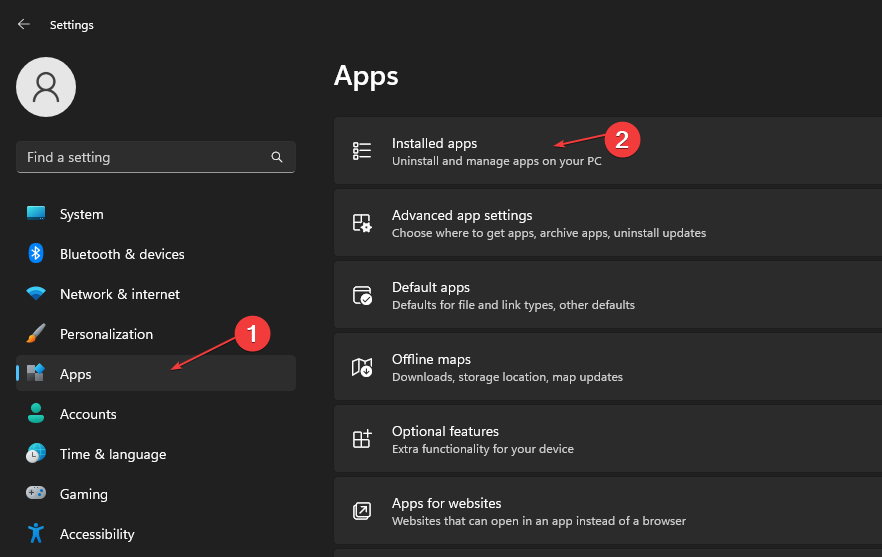
- Apoi, faceți clic pe bara de căutare din panoul din dreapta și tastați mdnsNSP.dll sau Bun ziua pentru a localiza software-ul.
- Faceți clic pe el și selectați Dezinstalează opțiunea de a elimina mdnsNSP.dll de pe computer.

Dacă software-ul părinte nu are un program de dezinstalare, puteți șterge aplicația din Setările Windows. De asemenea, puteți verifica o alternativă modalități de dezinstalare a aplicațiilor pe Windows 11.
- Cum să configurați o unitate Dev pe Windows 11
- Cum să adăugați mai multe ceasuri la Windows 11
- Cum să vă actualizați BIOS-ul Gigabyte [3 moduri]
3. Dezactivați procesul din Managerul de activități
- Faceți clic dreapta pe start butonul și faceți clic pe Gestionar de sarcini.
- Apoi, navigați la Detalii fila și localizați mdnsnsp.dll. Faceți clic pe el și selectați Încheiați sarcina.
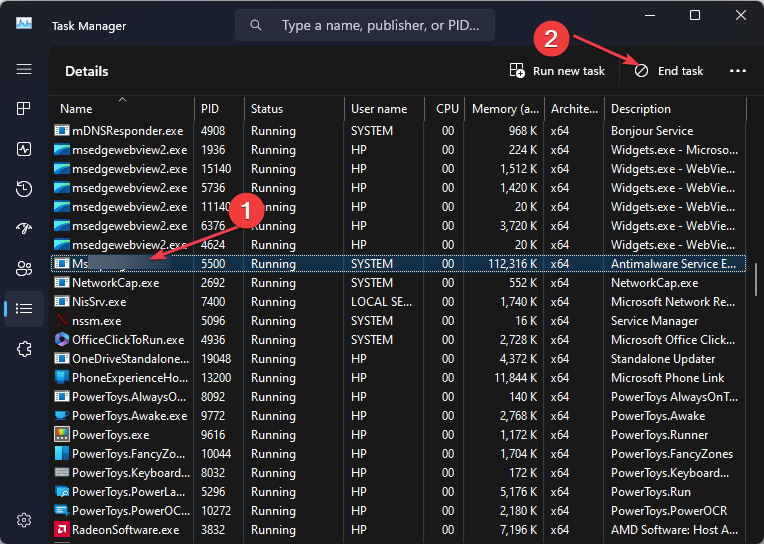
- Închideți Managerul de activități.
Dacă ați încercat să eliminați fișierul mdnsnsp.dll, dar sunteți nu se poate dezinstala software-ul, rămâneți cu dezactivarea procesului din Managerul de activități. În plus, acest lucru oprește temporar funcționarea serviciului și vă ajută să vă eliberați resursele.
De asemenea, fișierele DLL sunt esențiale pentru funcționalitatea sistemului de operare. Cu toate acestea, dacă un fișier DLL nu este utilizat, ar fi mai bine să îl eliminați, deoarece tinde să consume memoria.
Dacă nu utilizați fișierul mdnsnsp.dll, puteți urma pașii din acest ghid pentru a elimina fișierul.
Mai aveți probleme? Remediați-le cu acest instrument:
SPONSORIZAT
Dacă sfaturile de mai sus nu v-au rezolvat problema, este posibil ca computerul să întâmpine probleme mai profunde cu Windows. Iti recomandam descărcarea acestui instrument de reparare a PC-ului (evaluat excelent pe TrustPilot.com) pentru a le adresa cu ușurință. După instalare, faceți clic pe butonul Incepe scanarea butonul și apoi apăsați pe Repara tot.


![Remediați erorile VCOMP140.DLL negăsit sau lipsă [5 sfaturi simple]](/f/e1395d566c6ec4fdaca63966808751bd.png?width=300&height=460)